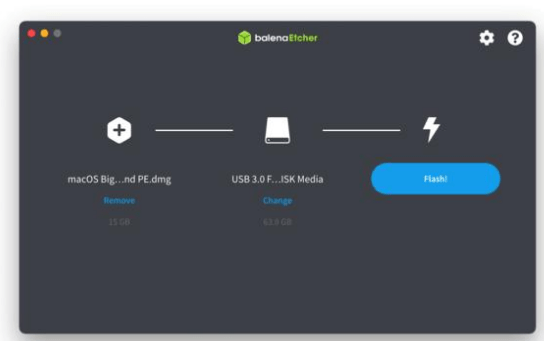
最详细的黑苹果安装教程,教你如何安装黑苹果?
最详细的黑苹果安装教程,教你如何安装黑苹果?
大家好!我是魏叔,今天我们来聊一聊黑苹果安装的具体事宜,哪些不知道如何安装黑苹果的小伙伴们注意啦,赶紧来参考一下魏叔的黑苹果安装教程吧!
首先在安装黑苹果之前,我们需要先了解什么是黑苹果?黑苹果安装教程又是怎么样的?
黑苹果 代表一台运行着 Mac OS X 操作系统的 PC 电脑。在 2006 年,在苹果 Mac 电脑迁移到 intel 处理器架构后,系统爱好人士推动 Hackintosh 项目的尝试和实施,成功的 " 研发 " 使普通用户可以在自己电脑上体验最新版本的 Mac OS 操作系统,而 Mac OS X 10.4.1 "Tiger" 是最早使用的版本!
接下来我们来具体降一降如何安装黑苹果?
对于不怎么熟悉电脑的朋友来讲,会感觉黑苹果的安装实现是非常困难的事情,其实如果你想将 Mac OS 系统安装在自己电脑上,按步操作其实很容易,当然这里要说明的是,黑苹果永远是黑苹果,它不会有苹果电脑的所有功能,不过这点完全不会影响我们对黑苹果电脑的使用,不管是稳定性还是应用安装使用的流畅性,99% 的完美兼容性也是可以实现的,当然你想追求完美的话,那直接入手苹果电脑就 OK 啦。
黑苹果安装教程之安装前的准备工作:
安装黑苹果系统,我们需要借助存储设备—— U 盘,现在 Mac 系统镜像的容量比较大,建议使用不小于 16G 的 U 盘来写入 Mac 系统镜像。
写入镜像需要用到的软件是 balenaetcher
选择下载的最新带四叶草的 dmg 镜像,点击确认后就是向 U 盘写入的过程了,根据电脑硬件配置和 USB 的读取速度不同,刻录镜像的时间有长有短,请等待一会儿就好。
需要注意的是,在写入完成后,请将 U 盘重新拔插一下,因为 Win 无权访问 U 盘的 EFI 分区,后面需要用分区软件来对 U 盘进行 " 调校 " 处理。
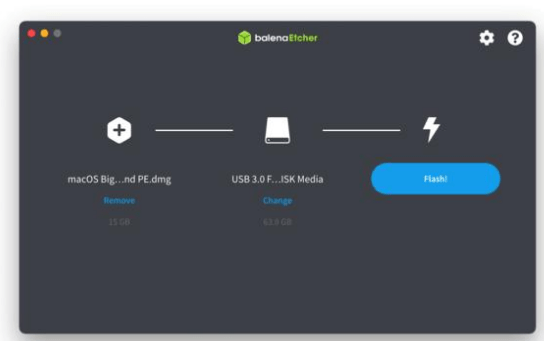
在镜像写入 U 盘后,在 DiskGen 磁盘分区软件中将刚写入镜像的 U 盘点开,可以看到根目录 EFI文件夹下有个 CLOVER 文件夹。该文件夹内包含有黑苹果系统的驱动文件,像磁盘驱动、主板驱动、显卡驱动、无线网卡驱动、声卡驱动等都会在该文件夹内。安装前首先根据自己电脑硬件找适合成功案例分享的 EFI 文件夹,这时我们将 U 盘 EFI 右键选择删除,然后将适合电脑硬件配置的 EFI 文件夹粘贴到 U 盘的根目录。

安装黑苹果教程之系统的安装
因为涉及到磁盘的格式化和写入,操作前请保证磁盘有独立的分区空间,以免其它重要资料丢失。

使用 U 盘引导启动,可以看到 CLOVER 的启动界面比较华丽,在 COLOVER 主界面回车进行 Mac OS 的安装。

在接下来的过程中,选择系统语言的选择、电脑名称和密码的设置,进入系统的激活流程中。

安装向导中选择确定
许可协议这里点击继续


在下面的操作中需要选择安装的磁盘

在磁盘这一步时选择菜单栏的 " 磁盘工具 ",找到需安装 Mac 系统的磁盘分区选择格式化,这里选择扩展(日志式)。

格式化后将 " 磁盘工具 " 关闭,选择 "OS X" 项将镜像系统安装。

需要注意的是,在安装过程中电脑会重启,重启后在启进入四叶草菜单时,直接选默认选项进入镜像系统的安装。



在将账户设置完后,进入 Mac 系统的启动台,至此 Mac 系统的安装已经完成。
安装黑苹果教程之免u盘启动
为了更好的使用 Mac 系统,对于双系统的安装(Windows、Mac),我们需要对 Mac 系统做一些调整、优化,首先我们不能每次启动 Mac 系统都要使用 U 盘引导,其实我们可以将 U 盘 EFI 文件夹中的 CLOVER 文件夹拷贝到硬件的 ESP 分区中。

这时需要的工具是 EasyUEFI,在该应用中选择管理 EFI 启动项,在该启动项中可以看到当前电脑默认的 EFI 启动项。

选择新建引导项将黑苹果系统的 EFI 文件夹进行添加,在类型中选择 Linux 或其它操作系统。


选中刚才复制 CLOVER 文件夹的硬盘 EFI 分区,选择浏览 CLOVER 文件夹下的 CLOVERX64.efi 引导文件。将 CLOVER 启动项进行启动位置进行调整,然后保存退出就可以再启动时不需要 U 盘进行引导进 Mac 系统了。

其实安装黑苹果也是一个不断摸索的过程,不管是网上花钱进行黑苹果安装还是自己进行调试,总会有很大机率遇到失败,大家要有耐心,这就是魏叔和大家分享的一些安装黑苹果的过程。
更多推荐
 已为社区贡献10条内容
已为社区贡献10条内容









所有评论(0)